Photoshop-da fonu necə şəffaf etmək olar [Tam Dərslik]
İstənilən şəkil redaktə ehtiyacları üçün Photoshop güclü alətləri və xüsusiyyətləri sayəsində populyarlıq qazandı. Onun imkanlarından biri şəkilləri şəffaf etməkdir. Əslində, bu vəzifəni yerinə yetirmək üçün müxtəlif üsullar təklif edir. Bu bələdçi yazıda necə etmək barədə 2 yol sadaladıq Photoshop-da şəkildən fon silmək. Photoshop-da şəklin fonunu necə aradan qaldırmaq barədə tam təlimatımızı izlədiyinizə əmin olun. Burada həm avtomatik, həm də əl ilə yanaşmalar müzakirə olunacaq. Daha çox uzatmadan, başlayaq!

- Hissə 1. Photoshop-da Şəkildən Fonu Silin
- Hissə 2. Şəkil fonunu silmək üçün Photoshop-a Ən Yaxşı Alternativ
- Hissə 3. Photoshop-da Şəkildən Fonu Necə Silmək Haqqında Tez-tez verilən suallar
Hissə 1. Photoshop-da Şəkildən Fonu Silin
Bu bölmədə 2 seçim təqdim olunur. Avtomatik fon silmək üçün biri. Digəri, xüsusilə mürəkkəb şəkillər üçün onu əl ilə silir. Beləliklə, tapşırığı heç bir ağırlaşma olmadan yerinə yetirə biləcəyinizi təmin etmək üçün təlimatı diqqətlə izləyin.
Seçim 1. Photoshop-da Fonun Avtomatik Silinməsi ilə Şəkildən Fonu Silin
Photoshop Background Sil kimi AI alətləri ilə təchiz edilmişdir. Bu, şəkillərinizin fonunu avtomatik olaraq şəffaf etməyə imkan verir. Bu, şəkillərinizdən fonu silməyin ən asan yoludur. Bu, şəkil obyektinizi müdaxiləli fondan təcrid etməyə kömək edəcək. Tək rəngli və ya əsas formalı şəkil üçün bunu bir neçə saniyə ərzində edə bilərsiniz. Ancaq unutmayın ki, bu üsul mürəkkəb şəkillər üçün təsirli olmaya bilər. Photoshop-da şəklin fonunu necə çıxarmaq olar.
Fayl düyməsini klikləyərək və Aç seçimini etməklə şəklinizi açın. Və ya şəklinizi Photoshop-a dartıb buraxa bilərsiniz. İndi Pəncərə sekmesini vurun və seçin qatlar.
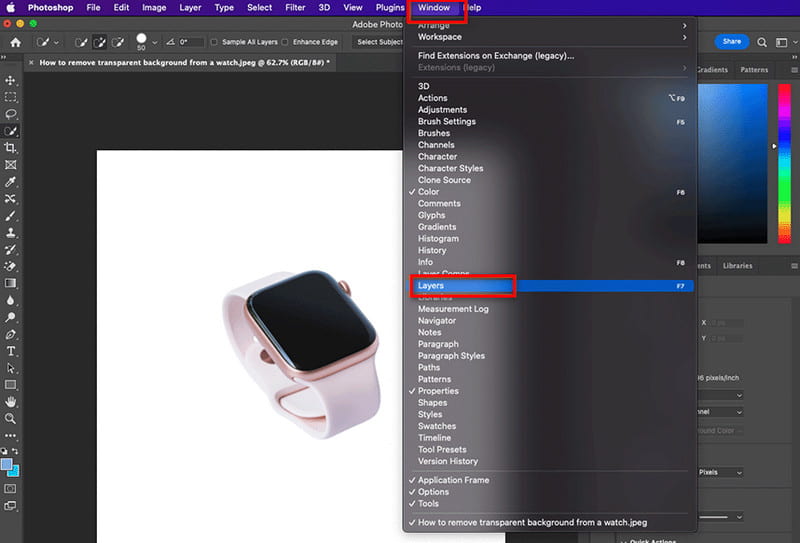
Dublikat təbəqə yaratmağa başlayın. Control + A (Windows PC üçün) və ya Command + A (Mac üçün) kimi düymələri basaraq bunu edin. Sonra orijinal şəklin surətini yaratmaq üçün Control/Command + C düymələrini basın. Nəhayət, onu yeni təbəqəyə yapışdırmaq üçün Control/Command + V düymələrini basın.
İndi alətin sağında Layer palitrası görünəcək. Fon qatını gizlətmək üçün göz düyməsini basın.
Tez Fəaliyyət bölməsini görmək üçün Xüsusiyyətlər panelinə sürüşdürün. Oradan, Fonu Sil düyməsini klikləyin. Sonra Adobe Sensei onu təhlil edəcək və fonu siləcək.
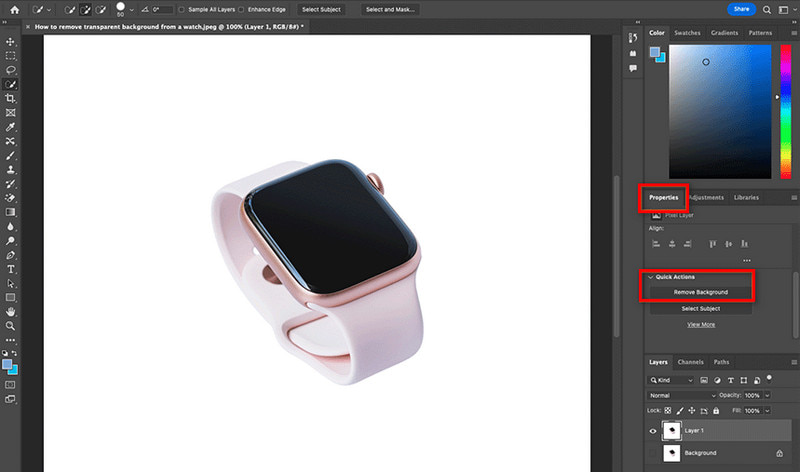
Nəhayət, fotoşəkilinizin fonu şəffafdır. Razı olduqdan sonra Fayl > İxrac > Fərqli İxrac seçiminə keçərək onu yadda saxlayın. Şəklin şəffaflığını qorumaq üçün PSD və ya PNG faylı seçin.
Arxa planı silmək olan süni intellektlə işləyən alətə malik olsa da, bu, yeni istifadəçilər üçün hələ də böyük ola bilər. Onlar onun interfeysini bir qədər mürəkkəb tapa bilərlər. Üstəlik, ondan istifadə etmək üçün onun premium versiyasını almaq lazımdır.
Seçim 2. Fonun Əllə Silinməsindən istifadə edərək Photoshop-da Fonu Necə Şəffaf etmək olar
Photoshop-da bir şəkildən fonu silməyin başqa bir yolu bunu əl ilə etməkdir. Bu o deməkdir ki, siz şəklinizdə bütün mövzunu seçəcək və onun kənarlarını kontur edəcəksiniz. Beləliklə, arxa planı əsas mövzudan fərqləndirəcəksiniz. İndi Photoshop-da şəklin fonunu əl ilə necə silmək olar.
Əvvəlcə istədiyiniz şəkli açın. Pəncərəyə keçib Layer üzərinə klikləməklə Photoshop ilə laylı fayl yaradın. Siz cari təbəqənizi dəyişə və ya olduğu kimi buraxa bilərsiniz.
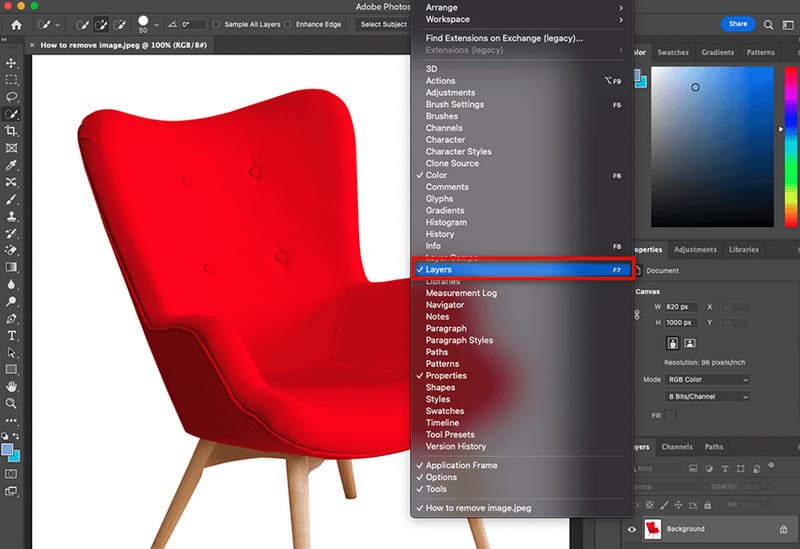
Sonra, seçim alətindən istifadə edərək, şəklinizdən mövzunu seçin. Alətin interfeysinin sol hissəsinə keçin və Sehrli Çubuq Aləti düyməsini seçin. Oradan istədiyiniz aləti seçə bilərsiniz.
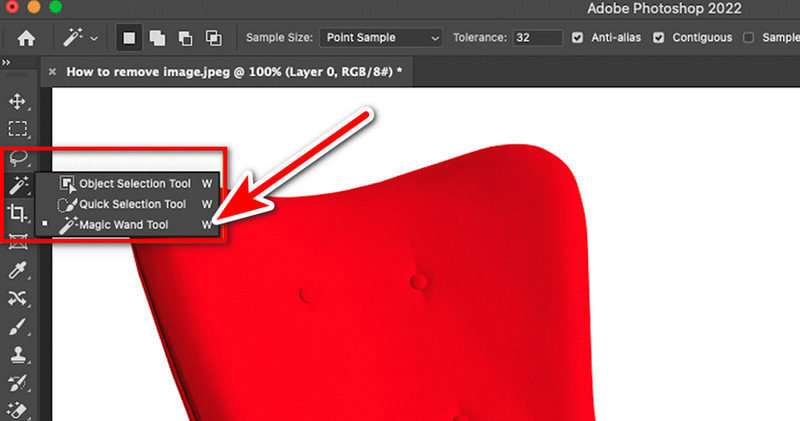
Mürəkkəb fənlər üçün onu mərhələlərlə seçmək istəyə bilərsiniz. Bununla belə, seçim üslubuna görə də dəyişə bilər. Yuxarıda Yeni Seçimi, Seçimə əlavə et və ya Seçimdən Çıxarışı görə və istifadə edə bilərsiniz. Bu, mövzunun dəqiq seçimi üçündür.
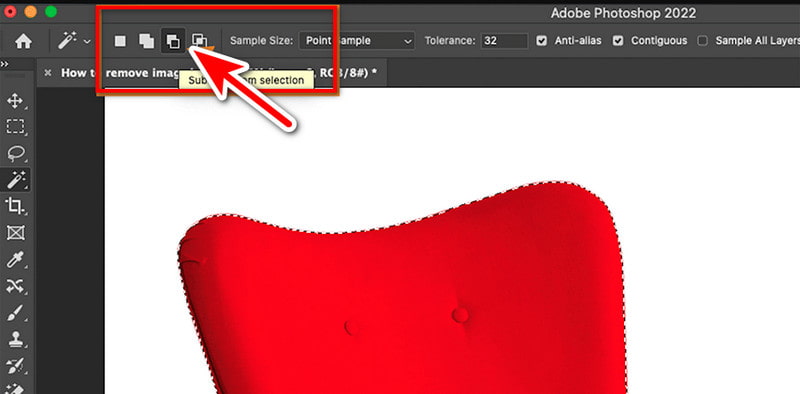
Seçimdən razı qaldıqdan sonra fonu indi silin. Seçim sekmesinin altındakı Tərs seçimini seçin. O, seçiminizi çevirəcək ki, bütün fon seçilsin.
Nəhayət, seçilmiş fonu silmək üçün Sil düyməsini basın. Photoshop-da foto fonunu belə silmək olar!

Photoshop-da fonsuz şəkil yaradan bu metodun çatışmazlığı onun zəhmət tələb etməsidir. Alətlə tanış deyilsinizsə, ondan istifadə etməkdə çətinlik çəkə bilərsiniz.
Hissə 2. Şəkil fonunu silmək üçün Photoshop-a Ən Yaxşı Alternativ
Photoshop-un fon metodlarından kəsilmiş şəklini çox vaxt aparan və zəhmətli hesab edirsinizsə, sizin üçün alternativimiz var. MindOnMap Pulsuz Onlayn Fon Təmizləyicisi orada ən yaxşı alternativlərdən biri kimi dayanır. Bu, şəkillərinizdən fon silmək üçün veb əsaslı bir vasitədir. Yalnız bir neçə kliklə, bir neçə saniyə ərzində fondan qurtula bilərsiniz! Bundan istifadə edərək insanları, əşyaları və heyvanları əngəlsiz şəkildə təcrid edə bilərsiniz. O, AI texnologiyası ilə fonları dərhal silə bilər. Bununla belə, o, özünüz silmək istədiyiniz fonu seçməyə imkan verir. Bundan əlavə, o, kəsmə, döndərmə, çevirmə və s. kimi bəzi əsas redaktə vasitələrini də təklif edir. Həmçinin, fonunuzu istədiyiniz rəngə və ya başqa bir şəkilə dəyişə bilərsiniz. Aşağıdakı asan bələdçidən istifadə edərək, şəklinizdən fonu necə silməyi öyrənin:
daxil olmaqla başlayın MindOnMap Pulsuz Onlayn Fon Təmizləyicisi Əsas səhifə. Orada olduqdan sonra Şəkilləri Yüklə düyməsini klikləyin.
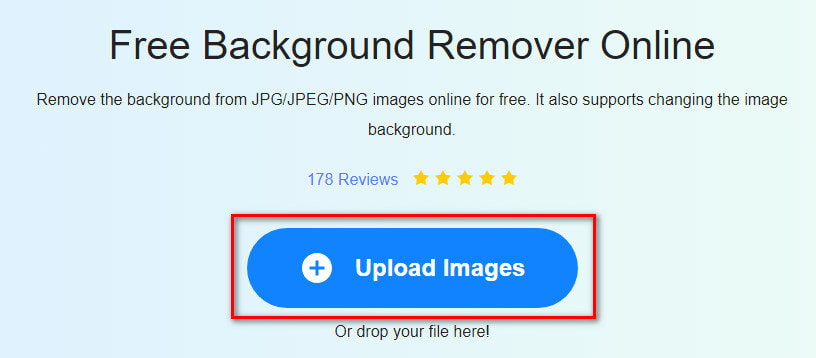
Şəkilinizi idxal etdikdən sonra alət ondan fonu silmək prosesinə başlayacaq. Bitənə qədər gözləyin.
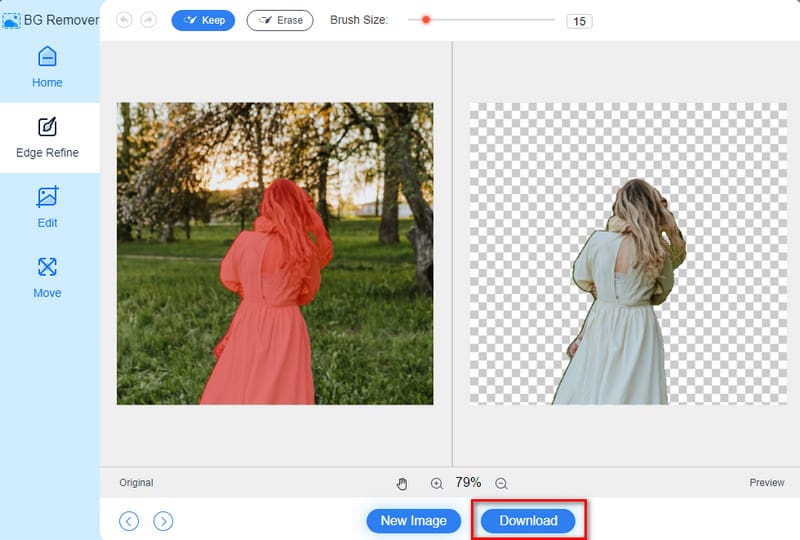
Sizi qane etdikdən sonra aşağıdakı Yükləmə seçiminə klikləyin. O, onu yerli yaddaşınıza saxlayacaq. Və bu qədər!
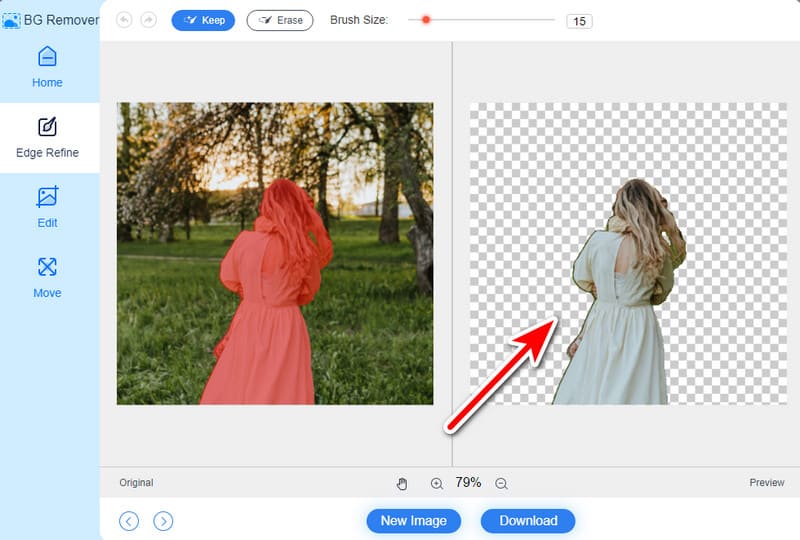
Əlavə Oxu
Hissə 3. Photoshop-da Şəkildən Fonu Necə Silmək Haqqında Tez-tez verilən suallar
Photoshop-da şəklin fonundan bir insanı necə çıxarmaq olar?
Bir şəxsi fotoşəkilinizin fonundan silməyin müxtəlif yolları var. Şəxs seçmək üçün Lasso Alətindən istifadə edin. Sonra, fonu əl ilə silmək üçün yuxarıda göstərilən addımları yerinə yetirin. Uğurla yerinə yetirmək üçün lazım olduqda tənzimləyin.
Photoshop-da niyə şəffaf fon yarada bilmirəm?
Photoshop istifadə edərkən bir neçə səbəb faylınızın şəffaf olmamasına səbəb ola bilər. Birincisi, şəklinizin şəffaflığı dəstəkləməyən formatda olması ola bilər. PNG formatında olduğundan əmin olun. Məsələn, JPEG şəffaflığı dəstəkləmir. Növbəti səbəb fotoşəkilinizin kilidlənmiş fon qatının olması ola bilər. Əgər belədirsə, kilidini açmaq və normal təbəqəyə çevirmək üçün üzərinə iki dəfə klikləyin.
Photoshop-da təsvirdən bütün ağ fonu necə silmək olar?
Photoshop-da təsvirdən bütün ağ fonu silmək üçün Sehrli Çubuq alətindən istifadə edin. Sonra, ağ fonu basın və basın Sil. Alternativ olaraq, siz Lasso alətindən istifadə edərək obyektin ətrafında əl ilə izləyə, sonra onu kopyalayıb yeni təbəqəyə yapışdıra bilərsiniz. Beləliklə, ağ fon olmadan obyektə sahib olacaqsınız.
Nəticə
Xülasə etmək üçün, bu, necə etməyin 2 yoludur Photoshop-da şəkildən fon silmək. Əgər onunla artıq tanışsınızsa və ya Photoshop-un lisenziyalı versiyası varsa, bu faydalı olacaq. Bununla belə, ona etibarlı alternativ seçsəniz, biz sizi əhatə etdik! MindOnMap Pulsuz Onlayn Fon Təmizləyicisi axtardığınız biri ola bilər. Bununla, istifadə etmək üçün pul ödəməyə və ya qeydiyyatdan keçməyə ehtiyac yoxdur. Bu, sadə üsulu sayəsində fonu asanlıqla silməyə imkan verir.










